全屏快捷键,本文教你word全屏显示快捷键是啥
软件是一系列按照特定顺序组织的计算机数据和指令的集合。一般来讲软件被划分为编程语言、系统软件、应用软件和介于这两者之间的中间件。硬件是“计算机硬件”的简称。与“软件”相对,电子计算机系统中所有实体部件和设备的统称。
我们知道一般word文档的格式都是常规的格式,字体都差不多集中在中间。在整个屏幕里面就显得有点儿小,如何变成全屏呢?全屏更便于我们操作。那么word全屏显示快捷键是什么?下面,小编就来跟大家探讨一下word全屏显示快捷键的操作。
Word软件可以编辑文字图形、图像、声音、动画,还可以插入其它软件制作的信息,我们知道全屏快捷键可以提高我们在操作word时工作效率,在操作Word的过程中怎么word全屏显示快捷键呢?下面,小编就来跟大家介绍word全屏显示快捷键。
word全屏显示快捷键是什么
第一种全屏方法是使用电脑键盘快捷键,按下“ALT+U+V”这三个键盘按键,就可以让word全屏显示了。
如果要取消全屏显示,直接:ESC键就退出全屏了。
第二种是使用菜单栏的全屏显示功能按钮,打开word后,如图,点击菜单栏视图菜单下的全屏显示就可以让word全屏显示了。
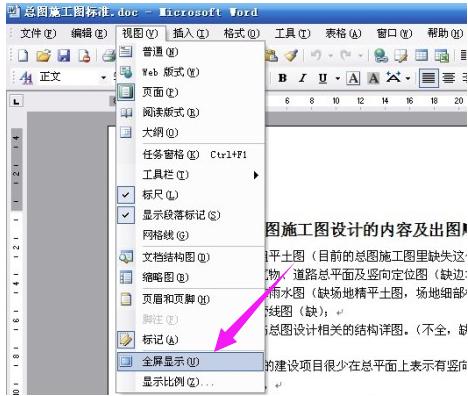
全屏图-1
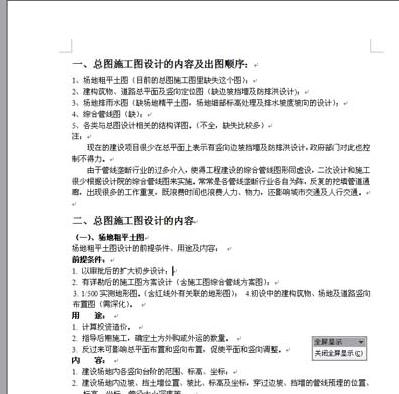
快捷键图-2
第三种是使用打印预览的全屏显示功能,首先点击文档工具栏中的打印预览按钮进入预览界面。
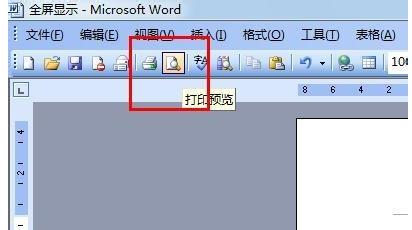
全屏显示图-3
然后再点击预览工具栏中的全屏显示按钮就可以了。
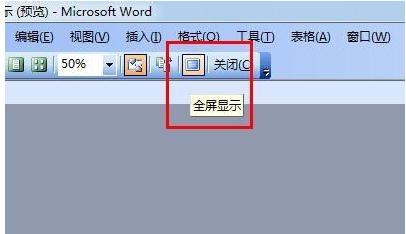
全屏显示图-4
当然还有一个全屏显示的快捷键F11,之所以前面没说是因为跟其它快捷方式有冲突。在笔记本上按下的话就是调节亮度了。
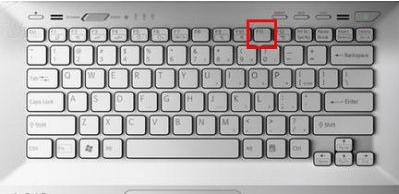
全屏图-5
以上就是关于word全屏显示快捷键的操作。有需要的用户可以借鉴一下。
硬件是实在的,有模有样的。软件是程序性的。是一系列的指令。有了软件,硬件才会实现更丰富的功能。